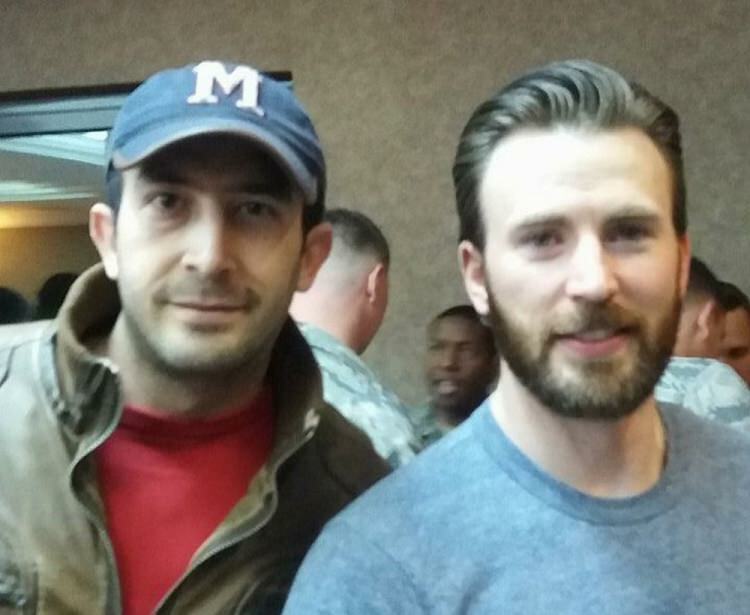GroovyPost podučava Photoshop: Osnove filtera, uključujući Liquify
Čerpić Osnove Photoshopa Cs5 Photoshop / / March 19, 2020
 U današnjem groovyPostu, nastavit ću Serija Photoshop Basics. Razgovarat ću o Photoshopovoj živahnoj mogućnosti dodavanja zanimljivih efekata slikama, uključujući i iskrivljene dijelove slike. Konkretno, govorim o različitim značajkama u filteri izbornik koji uključuje i otope opcija.
U današnjem groovyPostu, nastavit ću Serija Photoshop Basics. Razgovarat ću o Photoshopovoj živahnoj mogućnosti dodavanja zanimljivih efekata slikama, uključujući i iskrivljene dijelove slike. Konkretno, govorim o različitim značajkama u filteri izbornik koji uključuje i otope opcija.
Uđite u to, zar ne!
Što je filter?
Filter je osnovni efekt slike koji se može primijeniti na bilo koju sliku, uključujući JPG, PNG ili čak BMP datoteku. Često daje slici drugačiji izgled. Filtri se prvenstveno koriste za dodavanje umjetničkog izgleda slici ili za sakrivanje nesavršenosti.

Kako mogu koristiti filter u Photoshopu?
Za ovaj ću vodič koristiti fotografiju cvijeta (ljubaznošću bugarskih foto foruma).

Sada provjerite svoje sloj otključana je. Možete izvršiti promjene čak i ako je sloj zaključan, ali to djeluje samo u nekim prilikama, pa je preporučljivo otključati svoj sloj.
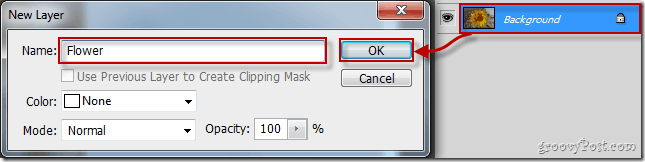
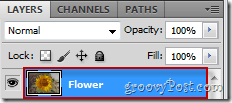
A sad prijeđi na Filter, Galerija filtra…
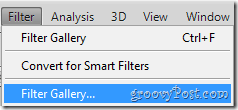
… I odvojite vrijeme da pogledate sve različite filtre u programu Photoshop.
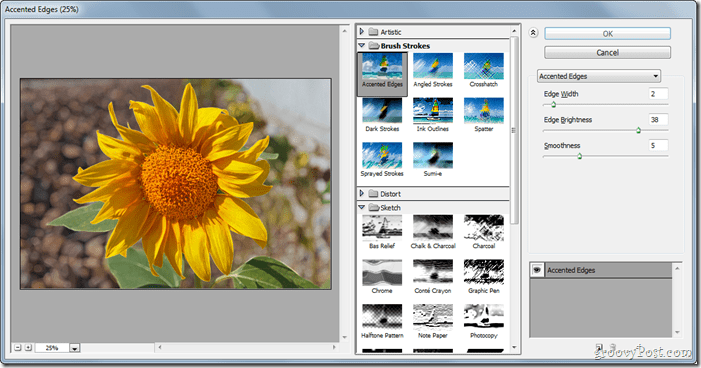
Kad odaberete filtar koji vam se sviđa, pomoću klizača na desnoj strani prozora možete unijeti različite vrste promjena. Na primjer, neki učinak imaju
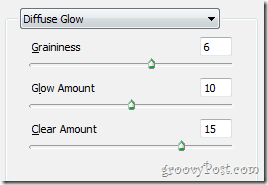
Nakon što odaberete svoj učinak i učinite sva potrebna podešavanja, možete nastaviti i pritisnuti u redu primijeniti svoj učinak.
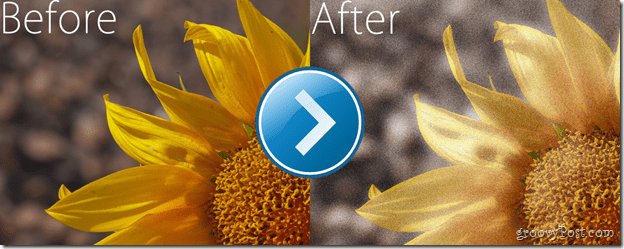
Što je Liquify?
Liquify je vrlo živahna značajka koju možete primijeniti iz izbornika Filter. Najprije je Liquify najpoznatiji za naduti se i Nabor što vam može pomoći da neko izgleda manje ili više debelo. Međutim, likvidiranje nije samo u tu svrhu, ali ako se kreativno bavite, možete učiniti nešto zanimljivo, poput ove:

Svi su filtri zaista zabavni za igranje, pa vam preporučujem da pričekate nekoliko minuta za reprodukciju prije nego što otvorite tu sliku kako biste je počeli testirati. :)
Kako ste stvorili živahnu sliku pomoću značajke Liquify?
Pristupiti otope, ići filtar i odaberite otope (ili pritisnite Shift + Ctrl + X na tipkovnici).
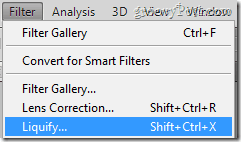
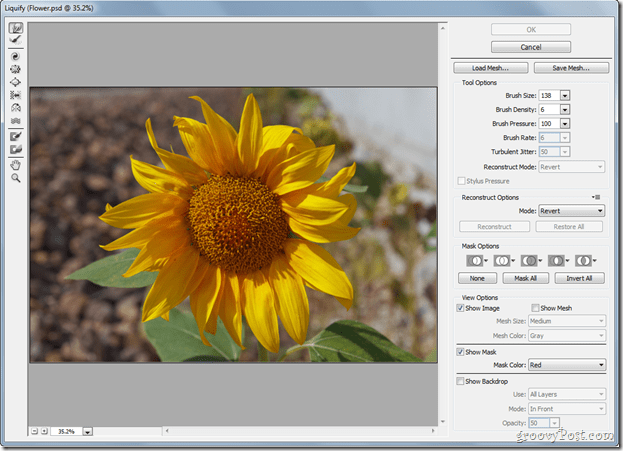
Postoji mnogo alata koji možete odabrati iz izbornika koji će se pojaviti, ali osnovni i najčešće korišteni su Naprijed Warp alat, Aparat za okretanje u smjeru kazaljke na satu, the Pucker alat i the Alat za napuhavanje.
Naprijed Warp alat je nešto poput alat za razmazivanje. Samo kliknite i povucite oko slike da biste stvorili efekt koji tražite. Osobno vam preporučujem da se samo poigrate s tim.
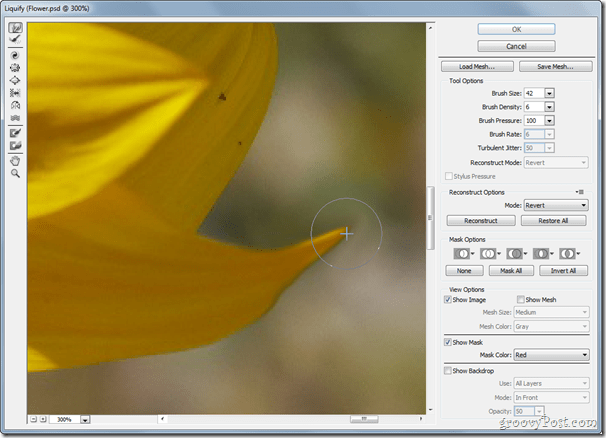
Aparat za okretanje u smjeru kazaljke na satu je nešto što može uzeti dio vaše slike i početi je vrtjeti u vrtlogu. Prilično je jednostavno, ali zaslužuje određenu pozornost.
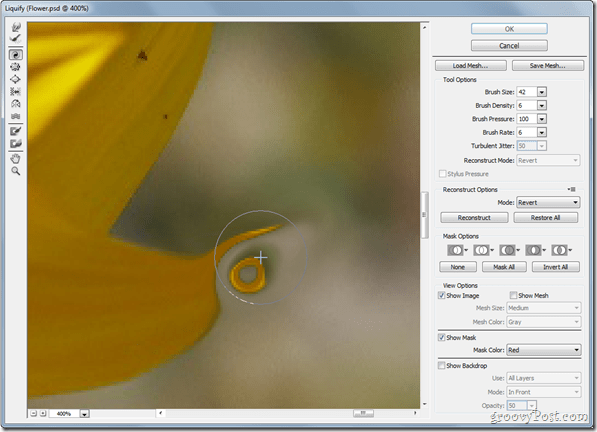
Pucker alat je alat koji se uglavnom koristi za smanjenje težine. Jednostavno zauzima dio vaše slike i poput osmijeha puckera započinje je oranje dok ne postane sve manji i manji.
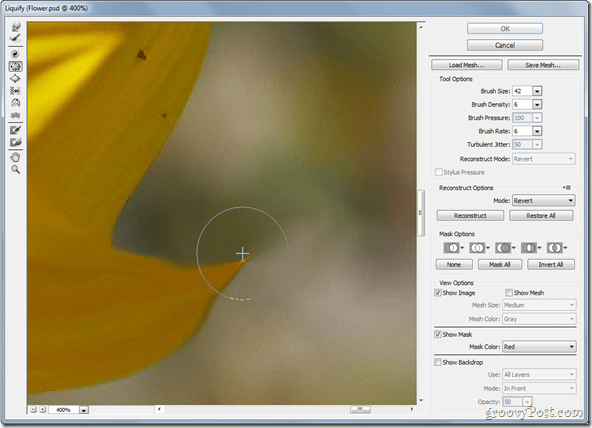
Posljednje, i definitivno ne najmanje važno, jest Alat za napuhavanje - u nekoliko riječi ova stvar je upravo suprotnost alatu pucker.
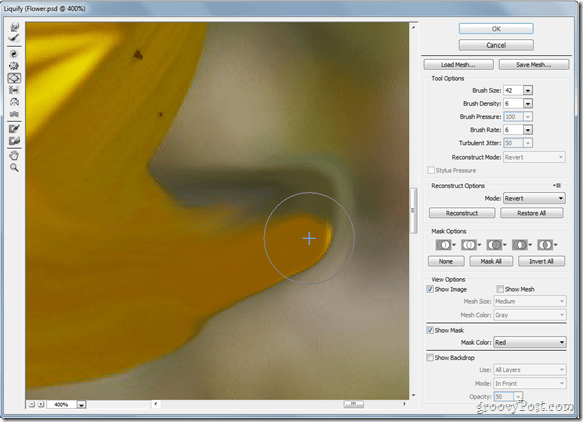
Kao što sam rekao prije, filteri ste eksplozija s kojom se igrate, pa budite sigurni da imate nekoliko minuta za igru na računalu pred sobom započnite s ovim groovyPostom u protivnom ćete se naći u puno problema sa šefom ili šefom žena. ;)